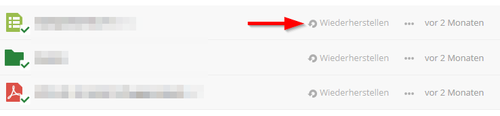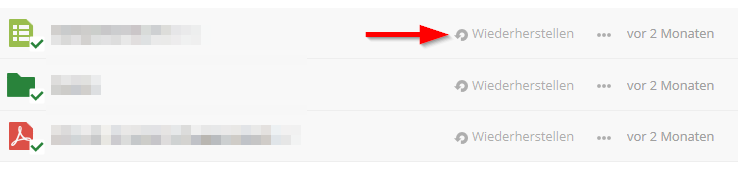Jnk (Diskussion | Beiträge) K (Punkt und Komma) |
Jnk (Diskussion | Beiträge) K (Punkt und Komma) |
||
| Zeile 41: | Zeile 41: | ||
==Daten wiederherstellen== | ==Daten wiederherstellen== | ||
| − | Versehentlich gelöschte Daten können für eine begrenzte Zeit wiederherstellt werden | + | Versehentlich gelöschte Daten können für eine begrenzte Zeit wiederherstellt werden. |
[[Datei:Sciebo-geloeschteDateien 01.png|links|mini|ohne|350px]] | [[Datei:Sciebo-geloeschteDateien 01.png|links|mini|ohne|350px]] | ||
<br> | <br> | ||
| − | * Klicken Sie in der Menüleiste am linken Rand auf '''"Gelöschte Dateien"''' | + | * Klicken Sie in der Menüleiste am linken Rand auf '''"Gelöschte Dateien"'''. |
<br clear=all> | <br clear=all> | ||
[[Datei:Sciebo-geloeschteDateien 02.png|links|mini|ohne|500px]] | [[Datei:Sciebo-geloeschteDateien 02.png|links|mini|ohne|500px]] | ||
<br> | <br> | ||
| − | * Klicken Sie auf die Schaltfläche '''Wiederherstellen''' | + | * Klicken Sie auf die Schaltfläche '''Wiederherstellen'''. |
| − | * Die Datei wir an ihrem alten Speicherort wiederhergestellt | + | * Die Datei wir an ihrem alten Speicherort wiederhergestellt. |
<br clear=all> | <br clear=all> | ||
<span style="color:red">Hinweis: </span> Haben Sie die Grenze Ihres Speichervolumens erreicht, werden die Daten direkt gelöscht. Sie können diese dann nicht mehr wiederherstellen. | <span style="color:red">Hinweis: </span> Haben Sie die Grenze Ihres Speichervolumens erreicht, werden die Daten direkt gelöscht. Sie können diese dann nicht mehr wiederherstellen. | ||
Version vom 8. September 2022, 10:59 Uhr
Allgemeine Informationen
| Information | |
|---|---|
| Informationen | |
| Betriebssystem | Alle |
| Service | Sciebo |
| Interessant für | Angestellte, Bereiche und Studierende |
| HilfeWiki des ZIM der Uni Paderborn | |
Dieser Artikel bietet einen kurzen Überblick zum Dienst Sciebo.
Detaillierte Informationen und ausführliche Anleitungen finden Sie auf der Sciebo-Homepage
Vorteile[Bearbeiten | Quelltext bearbeiten]
Die Benutzung von Sciebo bietet Ihnen zahlreiche Vorteile
- Automatische Synchronisation: Über diverse Apps und das Webinterface sind Ihre Daten jederzeit auf all Ihren Geräten abrufbar - Egal wo Sie sind.
- Auch das Teilen von einzelnen Dateien oder ganzen Ordnern mit Anderen ist kinderleicht
- Sie haben dabei stets die volle Kontrolle
- Sciebo bietet 30 GB Speicher, völlig kostenlos
- Für die Arbeit in Projektgruppen gibt es Projektboxen - Mehr Speicherplatz und übertragbare Benutzerrollen
Datenschutz[Bearbeiten | Quelltext bearbeiten]
Sciebo wird im Rahmen des Projekts Sync & Share NRW betrieben, an dem 22 Hochschulen aus NRW beteiligt sind. Sciebo ist ein nichtkommerzieller Cloud-Speicherdienst für Forschung, Studium und Lehre und basiert auf der Firmenversion der open-Source-Software ownCloud.
Anders als bei vielen Cloud-Angeboten (Dropbox, iCloud, Office365, …) werden Ihre Daten bei sciebo ausschließlich an Hochschulen in Nordrhein-Westfalen (Bonn, Duisburg-Essen und Münster) verarbeitet und unterliegen damit deutscher Gesetzgebung.
Sicherheit[Bearbeiten | Quelltext bearbeiten]
Die betreibenden Rechenzentren benutzen Sicherheitstechnologie auf dem neuesten Stand der Technik und geben Ihre Daten an keine dritten Personen oder Stellen weiter.
Die Datenübertragung zu Ihren Endgeräten findet SSL-verschlüsselt statt, die Daten auf den Servern werden jedoch unverschlüsselt gespeichert. Der Betrieb findet in gesicherten Rechenzentren der betreibenden Hochschulen statt. Qualifiziertes Personal sorgt für technische Sicherheitsmaßnahmen. Dennoch kann die Vertraulichkeit und Integrität der Daten nicht in jedem Fall garantiert werden.
Zuverlässigkeit[Bearbeiten | Quelltext bearbeiten]
Die Verfügbarkeit von sciebo hängt insbesondere auch von der Verfügbarkeit der Netzwerkverbindung zum Dienst ab. Wartungs- und Reparaturarbeiten finden nur während der normalen Geschäftszeiten (5-Tage-Woche) statt.
Datensicherung[Bearbeiten | Quelltext bearbeiten]
Obwohl Daten redundant gespeichert werden, kann ein Datenverlust nicht ausgeschlossen werden. Von Ihnen versehentlich gelöschte Daten können unter umständen nicht wiederhergestellt werden. Es erfolgt keine zusätzliche Datensicherung durch sciebo oder die Universität Paderborn. Bitte führen Sie Datensicherungen selbst durch, um Datenverluste zu vermeiden.
Daten wiederherstellen[Bearbeiten | Quelltext bearbeiten]
Versehentlich gelöschte Daten können für eine begrenzte Zeit wiederherstellt werden.
- Klicken Sie in der Menüleiste am linken Rand auf "Gelöschte Dateien".
- Klicken Sie auf die Schaltfläche Wiederherstellen.
- Die Datei wir an ihrem alten Speicherort wiederhergestellt.
Hinweis: Haben Sie die Grenze Ihres Speichervolumens erreicht, werden die Daten direkt gelöscht. Sie können diese dann nicht mehr wiederherstellen.
Datenschutzhinweise[Bearbeiten | Quelltext bearbeiten]
Zur Nutzung von sciebo werden folgende Daten von den Nutzern gespeichert:
- Vorname, Nachname, E-Mail-Adressen und der Status (Student, Mitarbeiter, …)
- Diese Daten werden bei der ersten Authentifizierung über DFN-AAI, nach Zustimmung der Nutzer, aus dem Verzeichnisdienst der Universität Paderborn an sciebo übertragen.
- Angaben zu DFN-AAI finden Sie beim DFN-Verein.
- Details zu den Daten/Attributen hier.
- Die Angabe von weiteren Daten, insbesondere das Einstellen von Dateien, erfolgt ausschließlich durch die Nutzer selbst.
- Beachten Sie beim Speichern von Dokumenten, dass Sie keine Urheberrechts- und Datenschutzrechtverletzungen begehen.
- Legen Sie keine personenbezogenen oder vertraulichen Daten in der Cloud ab!
- Für wissenschaftliche Zwecke und zur Optimierung des Dienstes sciebo werden anonymisierte Nutzungsdaten erhoben, gespeichert und verarbeitet werden, die zur Auswertung an wissenschaftliche Projektpartner übermittelt werden.
Nutzungsdauer[Bearbeiten | Quelltext bearbeiten]
Solange Sie einen Uni-Account der Universität Paderborn besitzen, können Sie auch den Dienst Sciebo nutzen. Sie müssen Ihr Sciebo Konto jedoch einmal jährlich verlängern. Sie werden darüber frühzeitig per E-Mail informiert.